Este artículo es un tutorial sobre cómo agregar un dominio o subdominio en el blog o sitio hospedado en Rock Stage.
Prerrequisitos
Para poder realizar el proceso es necesario tener un dominio registrado, si eres el dueño o tienes un dominio registrado, puedes saltar esta parte. Caso no tengas un dominio o no tengas conocimiento sobre el tema, continúa la lectura.
Registrando el dominio
Para tener un dominio propio o una dirección, el primer paso es pensar en un nombre para verificar si está disponible para registro:
Ve a un sitio de registro, como GoDaddy o HostGator, y digita un nombre o dirección para iniciar la búsqueda.
Verifica si el dominio está disponible, regístralo y luego comienza el procedimiento para garantizar una nueva dirección para tu sitio.
Agregando el dominio
Con el dominio en manos, ve a la configuración del dominio en Blog > Domain. Después, coloca el nuevo dominio en el campo, como muestra la imagen a continuación:
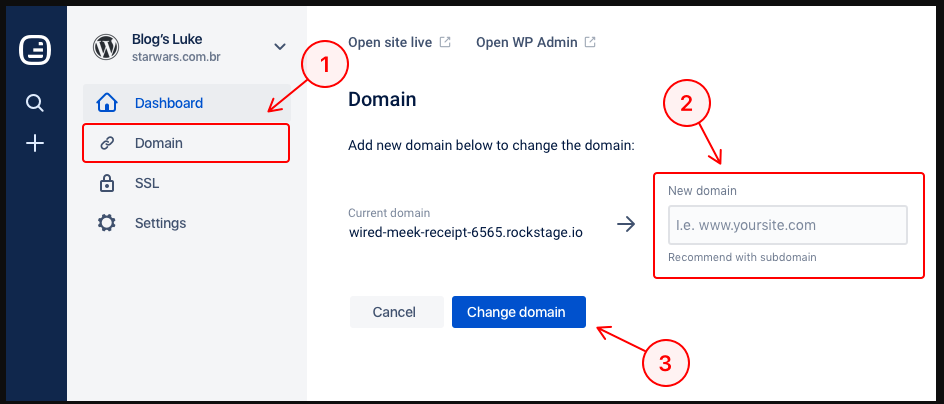
Después de colocar el dominio haz clic en “Actualizar dominio”. Luego de confirmar, Rock Stage se preparará para recibir la nueva dirección.
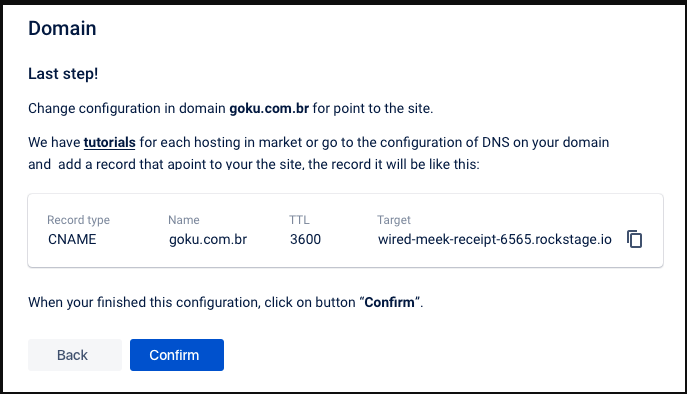
Apuntamiento
Para que el proceso sea concluido y puedas entrar al sitio usando el nuevo dominio, es necesario realizar el apuntamiento de DNS.
Ve al panel de administración donde el dominio fue registrado (ejemplo: GoDaddy, HostGator, etc). Selecciona el siguiente panel o empresa de dominio abajo:
OBS: Si no sabes dónde está tu dominio o no posees conocimientos sobre el tema, utiliza esta herramienta para descubrirlo.
Cómo verificar si el apuntamiento está correcto
Luego de realizar los apuntamientos del subdominio y del HTTPS, de acuerdo con lo indicado en este artículo, puedes descubrir si todo ha salido bien entrando en tu sitio o blog por la URL definitiva (es el subdominio o dominio que terminaste de apuntar). Si consigues entrar normalmente con esa URL, significa que tu apuntamiento ha sido realizado con éxito.
Para verificar el apuntamiento del certificado de seguridad, ingresa a tu cuenta en RockStage:
Observación: Solamente los clientes pagos tienen acceso al panel SSL de Rock Stage.
Ingresa al submenú SSL en el panel de Stage:
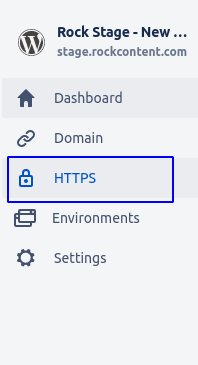
Y fíjate si aparece un botón escrito “Forzar HTTPS (Alta Seguridad)” o “Aplica HTTPS”, de acuerdo con la imagen:
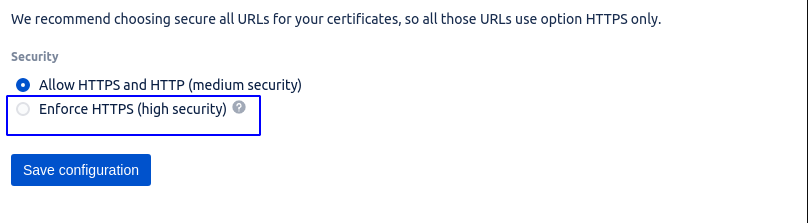
Ahora queda el último paso: pulsar en ese botón y ¡listo! Tu apuntamiento HTTPS ha sido efectuado con éxito.
¿Tienes dudas? ¡No hay problema! ¡Contáctanos por el chat de la plataforma!
Vale recordar que, si bien, generalmente, la propagación del apuntamiento tarda aproximadamente 2 horas, dependiendo de tu servidor este proceso puede llegar a durar hasta 72 horas.
.png?height=120&name=rockcontent-branco%20(1).png)




